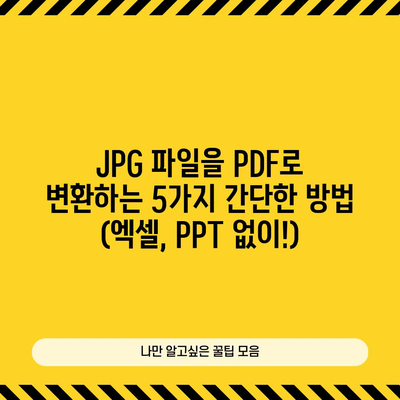JPG 파일 PDF로 변환 JPG 사진을 그대로 PDF로 바꾸는 방법 엑셀 PPT없이
이 블로그 포스트에서는 JPG 파일을 PDF로 변환하는 방법에 대해 자세히 설명하겠습니다. 특히, 엑셀이나 PPT 같은 특별한 소프트웨어 없이도 수행 가능한 간단한 방법들을 안내할 것입니다. JPG 사진을 그대로 PDF로 변환하는 것은 필요할 때가 많습니다. 예를 들어, 사진을 이메일로 보내거나 문서에 첨부해야 할 때 유용합니다. 코드를 깊이 있게 살펴보면서 효과적인 방법을 알아보도록 하겠습니다.
JPG 파일 PDF로 변환의 필요성
JPG 파일을 PDF로 변환해야 하는 이유는 여러 가지가 있습니다. 주로 다음과 같은 이유로 변환을 원합니다.
-
호환성: PDF는 다양한 운영 체제에서 가장 많이 사용되는 파일 형식 중 하나입니다. JPG 파일을 PDF로 변환하면, 문서의 서식이 변형되지 않고 그대로 유지됩니다.
-
문서화: 여러 개의 JPG 파일을 하나의 PDF 파일로 묶음으로써, 관리하기 쉽게 할 수 있습니다. 몇 가지 이미지를 하나의 문서로 합치는 것은 인쇄와 공유에 유용합니다.
-
보안성: PDF 파일은 JPG 파일보다 보안성이 높습니다. 중요한 사진이나 자료가 다른 사람들에게 쉽게 수정되거나 변조되지 않도록 보호할 수 있습니다.
-
파일 크기: JPG 파일은 여러 장의 사진으로 인해 파일 용량이 클 수 있지만, PDF로 변환하면 최적화된 크기로 줄일 수 있습니다.
이러한 이유들로 인해 JPG를 PDF로 변환하는 방법은 많은 사람들이 관심을 가지고 있습니다. JPG 파일을 PDF로 변환하는 과정은 정말 간단하며, 몇 가지 온라인 툴을 통해 쉬운 방법으로 할 수 있습니다.
| 방법 | 장점 | 단점 |
|---|---|---|
| 온라인 툴 사용 | 설치 필요 없음 | 인터넷 연결 필요 |
| 소프트웨어 사용 | 향상된 기능 제공 | 설치 필요, 비용 발생 가능 |
| 핸드폰 앱 사용 | 언제 어디서나 사용 가능 | 기능 제한 |
이 표는 각각의 방법에 따른 장점과 단점을 간단히 정리한 것입니다. 다음 섹션에서는 온라인 툴을 활용한 JPG 파일을 PDF로 변환하는 구체적인 방법에 대해 설명하겠습니다.
💡 JPG 파일을 스마트하게 PDF로 변환하는 방법을 알아보세요! 💡
온라인 툴을 이용한 JPG 파일 PDF로 변환 방법
온라인에서 JPG 파일을 PDF로 변환하기 위해 사용할 수 있는 여러 무료 툴이 있습니다. 이 절에서는 구체적인 단계별 절차를 안내하겠습니다. 다음은 매우 유용하고 쉽게 접근할 수 있는 몇 가지 온라인 툴입니다.
- Adobe Acrobat 온라인 변환기 사용하기
- Adobe의 공식 웹사이트로 가서 JPG 파일을 업로드합니다.
- 변환할 JPG 파일을 선택한 후 변환하기 버튼을 클릭합니다.
-
변환이 완료된 후 PDF 파일을 다운로드합니다.
-
Smallpdf 사용하기
- Smallpdf의 홈페이지에 접속하여 JPG to PDF 기능을 선택합니다.
- JPG 파일을 드래그 앤 드롭하여 업로드합니다.
-
PDF로 변환 버튼을 클릭하고 다운로드합니다.
-
PDFCandy 사용하기
- PDFCandy 웹사이트에서 JPG to PDF 서비스를 선택합니다.
- 변환할 JPG 파일을 업로드한 후 PDF로 변환 버튼을 클릭합니다.
- 변환이 완료되면 파일을 다운로드합니다.
여기서 중요한 점은 각 툴의 인터페이스가 조금씩 다르다는 것입니다. 사용자 환경에 맞는 툴을 선택하여 편리하게 사용할 수 있습니다.
| 툴 | 사용법의 용이성 | 파일 크기 제한 | 변환 속도 |
|---|---|---|---|
| Adobe Acrobat | 매우 용이 | 제한 없음 | 빠름 |
| Smallpdf | 용이 | 15MB | 신속함 |
| PDFCandy | 중간 | 20MB | 평균적 |
이 표는 경우에 따라 적절한 툴을 선택할 수 있도록 돕기 위한 정보입니다. 각각의 툴은 장단점이 있으므로, 사용자가 원하는 기능에 따라 선택하면 됩니다.
💡 PDF 파일로 변환하는 간단한 방법을 지금 확인해 보세요! 💡
JPG 파일 PDF 변환 시 주의해야 할 사항
JPG 파일을 PDF로 변환할 때는 몇 가지 주의사항이 있습니다. 먼저, 파일의 품질을 확인해야 하고, 변환 후에도 원본 사진과 동일한 화질이 유지되는지 체크해야 합니다. 또한, 여러 장의 JPG 파일을 하나의 PDF로 합치고자 할 경우, 순서나 배열에 대해서도 신경 써야 합니다.
-
해상도: 고해상도 JPG를 사용할 때는 이를 PDF로 변환할 때 해상도가 떨어지지 않도록 신경 써야 합니다.
-
파일 이름: 변환하고자 하는 JPG 파일들의 이름이나 번호를 정리해두면 변환이 한층 쉬워집니다.
-
순서: 다수의 JPG 파일을 하나의 PDF로 변환할 경우, 원하는 순서에 맞춰 배열하는 것이 중요합니다. 변환 후에는 각 페이지의 순서를 조정할 수 있는 기능이 있는지 여부를 확인해야 합니다.
이러한 점들을 고려하지 않고 변환을 진행하면, 나중에 불필요한 수정 작업으로 힘든 상황을 겪을 수 있습니다. 따라서, 변환 전에 모든 파일의 상태를 점검하는 것이 필요합니다.
💡 JPG 파일을 손쉽게 PDF로 변환하는 방법을 알아보세요! 💡
결론
JPG 파일을 PDF로 변환하는 데 있어 복잡한 소프트웨어나 특별한 지식이 필요하지 않습니다. 엑셀이나 PPT 같은 프로그램 없이도 간단한 방법으로 변환을 완료할 수 있습니다. 자신에게 적합한 온라인 툴을 찾아 쉽게 변환해 보세요. 이제 JPG와 PDF의 경계를 허물고 파일 작업을 한층 효율적으로 처리할 수 있습니다.
이 포스트를 통해 JPG 파일 PDF 변환에 대한 유용한 정보를 얻으셨기를 바랍니다. 다가오는 프로젝트에 이 정보를 활용해 보세요. 변환의 간소함을 경험해 보십시오!
💡 JPG 파일을 쉽게 PDF로 변환하는 방법을 알아보세요. 💡
자주 묻는 질문과 답변
💡 손쉽게 JPG를 PDF로 변환하는 방법을 알아보세요! 💡
질문1: JPG 파일을 PDF로 변환할 때 비용이 발생하나요?
답변1: 많은 온라인 툴은 무료로 JPG를 PDF로 변환할 수 있는 기능을 제공합니다. 다만, 일부 소프트웨어는 유료 서비스일 수 있으니, 사용하고자 하는 툴의 이용 약관을 확인하는 것이 좋습니다.
질문2: 변환 후 PDF의 품질은 어떻게 되나요?
답변2: 일반적으로 JPG 파일의 품질은 변환 시에 크게 손실되지 않습니다. 하지만 고해상도의 JPG 파일을 사용하면 더 좋은 품질을 유지할 수 있습니다.
질문3: 변환할 수 있는 JPG 파일의 수에 제한이 있나요?
답변3: 각 온라인 툴마다 변환할 수 있는 JPG 파일의 수나 크기에 제한이 있을 수 있습니다. 각 툴의 정책을 확인하세요.
질문4: 변환 후 PDF 파일의 편집은 가능한가요?
답변4: 변환된 PDF 파일은 편집이 일반적으로 불가능합니다. 그러나 PDF 편집 프로그램을 사용하면 이미지를 추가하거나 수정할 수 있습니다.
질문5: 여러 개의 JPG 파일을 같은 PDF로 변환할 수 있나요?
답변5: 네, 대부분의 온라인 도구에서는 여러 JPG 파일을 선택하여 하나의 PDF 파일로 변환할 수 있습니다. 이때 파일의 순서를 정할 수 있는 기능도 지원합니다.
JPG 파일을 PDF로 변환하는 5가지 간단한 방법 (엑셀, PPT 없이!)
JPG 파일을 PDF로 변환하는 5가지 간단한 방법 (엑셀, PPT 없이!)
JPG 파일을 PDF로 변환하는 5가지 간단한 방법 (엑셀, PPT 없이!)